Studio Editor: Vektorgrafiken und Grundformen
5 min
In diesem Artikel
- Vektorgrafiken und Grundformen hinzufügen
- Vektorgrafiken und Grundformen gestalten
- Die Einstellungen für Grundformen und Vektorgrafiken anpassen
- Einen Link zu Grundformen und Vektorgrafiken hinzufügen
Optimiere dein Design mit Vektorgrafiken und Grundformen die ins Auge springen. Diese skalierbaren Illustrationen und Symbole (SVGs) haben in jeder Größe die bestmögliche Qualität und eignen sich deshalb perfekt für responsive Websites. Entdecke kostenlose Vektorgrafiken und Grundformen in der Bibliothek von Wix Studio oder lade deine eigenen SVGs hoch, damit sie komplett zur Marke deiner Kunden passen.
Tipp:
Die Vektorgrafiken enthalten oft mehrere Farben, während sich die Grundformen auf eine einzige Farbe beschränken. Beide sind aber SVG-Dateien.
Vektorgrafiken und Grundformen hinzufügen
Du kannst Vektorgrafiken und Grundformen verwenden, um die Website deiner Kunden ansprechend zu gestalten oder sie als überzeugenden Call-to-Action verwenden. Du kannst entweder aus den Hunderten von kostenlosen Optionen wählen, die in Wix Studio verfügbar sind, oder du lädst deine eigenen hoch.
Wähle eine der untenstehenden Optionen, um mehr zu erfahren.
Eine kostenlos verfügbare Option von Wix verwenden
Deine eigene SVG-Datei hochladen

Vektorgrafiken und Grundformen gestalten
Passe das Vektorgrafik-/Grundform-Element an, einschließlich Farben, Deckkraft und Schatten, damit es dein Design wirklich ergänzt.
Hinweis:
Die verfügbaren Anpassungsoptionen hängen davon ab, ob die Vektorgrafik eine einzelne Farbe, mehrere Farben oder eine Graustufenpalette enthält.
Um das Design anzupassen:
- Öffne deinen Editor.
- Wähle die entsprechende Vektorgrafik oder Grundform aus.
- Klicke oben rechts im Editor auf das Symbol für Inspektor öffnen
 .
.

- Gestalte die Vektorgrafik/Grundform mit den verfügbaren Optionen:
- Grundform: Ändere die Füllfarbe und Deckkraft, füge einen Rand hinzu und wende einen Schatten an.
- Vektorgrafiken: Ändere die Füllfarbe(n), passe die Deckkraft an und wende einen Schatten an.
Hinweis: Es ist nicht möglich, die Deckkraft für jede Farbe der Vektorgrafik separat zu ändern.
Du hast deine eigene SVG-Datei hochgeladen?
Wenn wir die Farben in deiner SVG-Datei nicht identifizieren können, kannst du sie möglicherweise nicht im Editor anpassen.

Die Einstellungen für Grundformen und Vektorgrafiken anpassen
Passe die Einstellungen für Vektorgrafiken oder Grundformen nach deinen Wünschen an. Füge einen Link hinzu, um das Element als Button zu verwenden, und füge Alt-Text hinzu, um es barrierefrei zu machen. Außerdem kannst du sicherstellen, dass das Element beim Ändern der Größe seine ursprünglichen Proportionen beibehält oder die Größe frei ändern.
Um die Einstellungen anzupassen:
- Öffne deinen Editor.
- Wähle die entsprechende Vektorgrafik oder Grundform aus.
- Klicke auf das Symbol für Einstellungen
 .
. - Wähle aus, was du als Nächstes tun möchtest:
- Möchtest du einen Link hinzufügen?: Füge deiner Vektorgrafik/Grundform einen Link hinzu.
- Was ist das für eine Form? / Was zeigt die Vektorgrafik?: Gib eine kurze Beschreibung ein und erkläre, was in dieser Vektorgrafik oder Grundform zu sehen ist, um Suchmaschinen und Tools für Barrierefreiheit zu helfen.
- Proportionen beibehalten: Aktiviere diesen Schieberegler, um sicherzustellen, dass die ursprünglichen Proportionen des Elements beibehalten werden, wenn du seine Größe änderst.
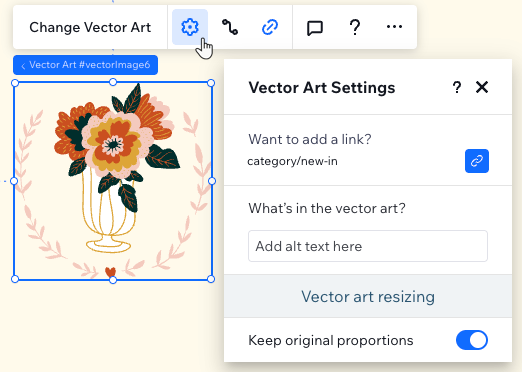
Einen Link zu Grundformen und Vektorgrafiken hinzufügen
Füge einen Link hinzu, um das Element als Button oder Call-to-Action zu verwenden. Du kannst auf viele Orte verlinken, zum Beispiel auf eine Website-Seite, eine externe URL oder sogar auf eine Telefonnummer. Diese Verlinkungen sind eine tolle Gelegenheit, die Interaktion mit deinen Website-Besuchern zu fördern und etwas zu schaffen, das sowohl aufmerksamkeitsstark als auch funktional ist.
Um einen Link hinzuzufügen:
- Öffne deinen Editor.
- Wähle die entsprechende Vektorgrafik oder Grundform aus.
- Klicke auf das Symbol für Link
 .
. - Wähle in der Liste auf der linken Seite die Art des Links aus.
- Gib die entsprechenden Informationen ein.
- Klicke OK.



 .
. .
.